Spela upp och spela in iPhone eller iPad-spel på Windows / Mac (Full Screen)
 Postat av Lisa Ou / 01 feb 2021 16:00
Postat av Lisa Ou / 01 feb 2021 16:00Är det möjligt att spela iOS-spel med en större skärm? Svaret är Ja. Du kan spegel iPhone appar och spel till din dator med den större skärmen och bättre upplevelse. Det är OK att spela iOS-spel på PC eller Mac. Så hur speglar du iPhone eller iPad-skärmen till din dator? För att lösa detta problem kan du installera en iOS-simulator för PC eller Mac.
FoneLab skärminspelare låter dig fånga video, ljud, online handledning, etc. på Windows / Mac, och du kan enkelt anpassa storlek, redigera video eller ljud, och mer.
- Spela in video, ljud, webbkamera och ta skärmdumpar på Windows / Mac.
- Förhandsgranska data innan du sparar.
- Det är säkert och enkelt att använda.
iOS-emulator för PC: MobiOne Studios, Smartface, iPadian, Air iPhone, iPhone Simulator, etc.
iOS-simulator för Mac: Appetize.io, App.io, Xamarin TestFlight, QuickTime Player, etc.


Guide Lista
1. Hur man spelar iOS-spel på Windows / Mac
Till att börja med måste du emulera iOS-system först på din Windows- eller Mac-dator. Lager, du kan spela appspel på PC eller Mac utan problem.
1. Spela iPhone-spel på Windows med iOS Emulator
steg 1Ladda ner och installera iPadian på PC med instruktionen på skärmen.
steg 2Kör iPadian-emulator för att få ett iPad-gränssnitt.
steg 3Sök och ladda ner det spel du behöver från App Store inom iPadian.
steg 4Spela iOS-spel på PC såväl som din iOS-enhet.
Obs! Du måste köra den betalda versionen för att komma åt alla funktioner från denna iOS-simulator.
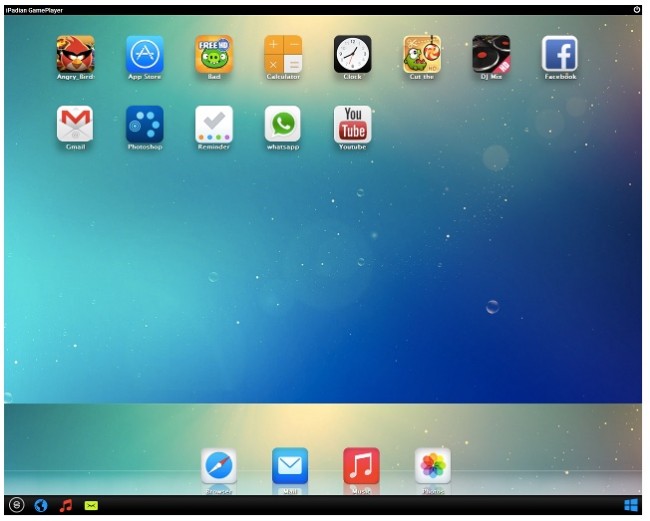
2. Spela iOS-spel på Mac med QuickTime Player
steg 1Anslut din iPhone eller iPad till Mac via en USB-kabel.
steg 2Kör QuickTime Player, välj Ny filminspelning från Fil lista.
steg 3Hitta nedåtpilen, välj namnet på din iOS-enhet under Kamera och Mikrofonen kategorier.
steg 4Klicka på Fullskärm ikonen i det övre vänstra hörnet av fönstret.
steg 5Spela iOS-spel på Mac på helskärm.
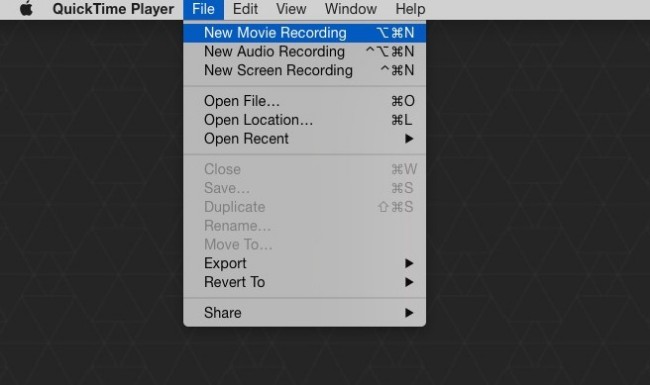
2. Hur du spelar in iOS-spel på Windows / Mac
Nu kan du använda skärminspelningsprogramvara för att spela in iOS -spel direkt. Genom att använda FoneLab skärminspelare, kan du spela in inte bara iPhone- eller iPad-spel, utan också din röst och kommentar.
Dessutom kan du använda den inbyggda kameran för att spela in videokamera samtidigt.
Du kan pausa och återuppta skärminspelning utan tidsgräns. Det stöds också till ta en skärmdump medan du spelar in iOS-spel. Det viktigaste är att du kan spela iPhone-spel på PC eller Mac utan fördröjning här.
1. Huvudfunktioner i iOS-spelinspelaren för Windows / Mac
- Spela in spel, filmer, samtal, självstudier och andra livevideor på PC eller Mac.
- Fånga ljudet från datorn och din röst.
- Ställ in snabbtangenter för att starta, pausa, återuppta, stoppa inspelningen och ta skärmdumpar.
- Lägg till etiketter, visa musrörelser och hantera andra skärminspelningsinställningar.
FoneLab skärminspelare låter dig fånga video, ljud, online handledning, etc. på Windows / Mac, och du kan enkelt anpassa storlek, redigera video eller ljud, och mer.
- Spela in video, ljud, webbkamera och ta skärmdumpar på Windows / Mac.
- Förhandsgranska data innan du sparar.
- Det är säkert och enkelt att använda.
2. Spela in iOS-spel och APPS på Windows
steg 1Hämta och installera spelningsinspelare för Windows programvara.

steg 2Välja Spelinspelare. Ställ in skärmbilden. Gör det möjligt Systemljud och Mikrofonen. Volym upp eller ner manuellt.

steg 3Klicka REC för att börja spela in iOS-spel på PC.

steg 4Välj spelet efter spelinspelningen Save följd av Nästa för att spara iOS-spelvideo som MP4-format.
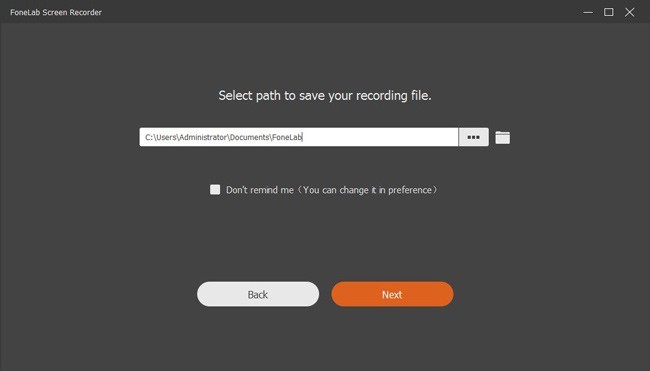
3. Spela in iPhone- och iPad-spel på Mac
steg 1Starta Mac-skärminspelare på Mac.
steg 2Dra och dra på skärmen. Du kan ange bredd och längd exakt. Gör det möjligt Audio och Webkamera baserat på ditt behov.
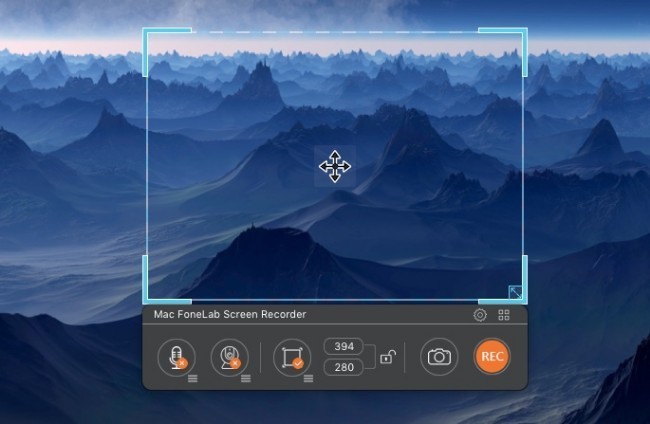
steg 3Klicka på kugghjulsinställningsikonen för att justera utdataformat, sökväg och andra detaljer. (valfri)
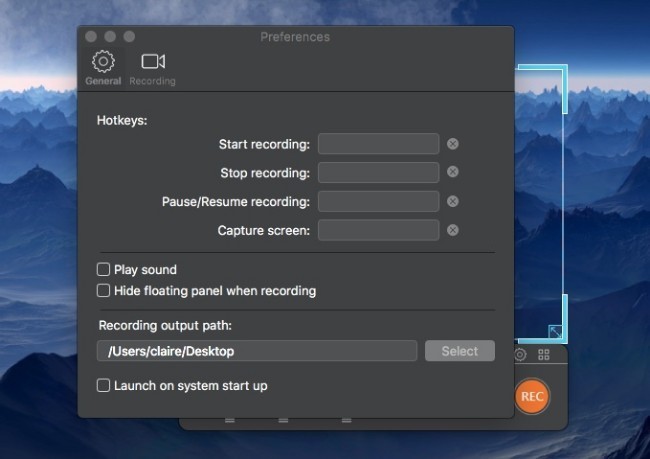
steg 4Välja REC för att börja spela in och spela iOS-spel på Mac.
steg 5Klicka Sluta för att avsluta processen. Gå till media player att dela, förhandsgranska, radera och hitta spelinspelningsfilen.
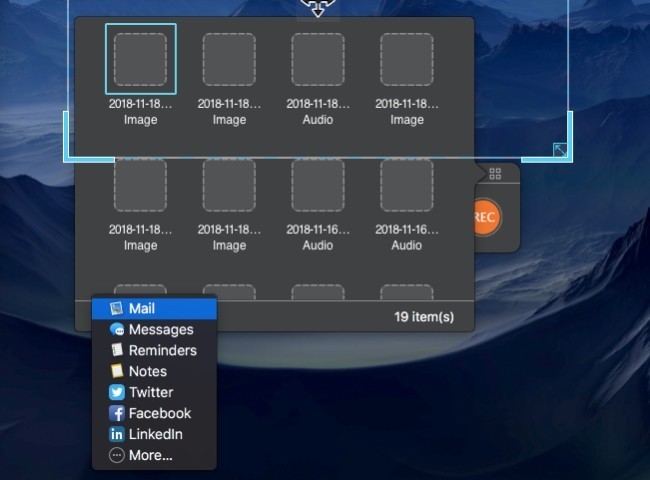
3. 10 Toppspel på iOS
Till skillnad från spelkonsoler kan du spela spel på en iPhone eller iPad utan extra kostnad. Dessutom ger pekskärmen och den lätta formen användaren möjlighet att ta den överallt. Se bara till att du driver ett starkt nätverk.
Så vad är bästa iOS-spel i 2023? Du kan läsa och gå med dem.
- Fortnite (2023)
- Pokenmon GO (2016)
- Rummet: Old Sins (2023)
- Monument Valley 2 (2023)
- Inramad (2014)
- Minecraft (2009)
- Iron Marines (2023)
- Reigns: Game of Thrones (2023)
- Wayward Souls (2014)
- Crashlands (2016)
Sammantaget kan du spela iOS -spel på PC eller Mac efter spegling utan ansträngning. Det är också enkelt att spela in iPhone- eller iPad -spel med systemljud och din röst i hög kvalitet.
Har du fortfarande frågor om iOS-spel som spelas eller spelas in? Kontakta oss gärna.
FoneLab skärminspelare låter dig fånga video, ljud, online handledning, etc. på Windows / Mac, och du kan enkelt anpassa storlek, redigera video eller ljud, och mer.
- Spela in video, ljud, webbkamera och ta skärmdumpar på Windows / Mac.
- Förhandsgranska data innan du sparar.
- Det är säkert och enkelt att använda.
